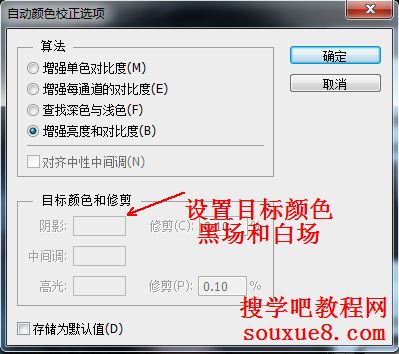Photoshop CS6中文版“色阶”:
Photoshop CS6“色阶”调整命令通过调整图像的暗调、中间调和高光的亮度级别来校正图像的影调,包括反差、明暗和图像层次,以及平衡图像的色彩。
1.按【Ctrl+O】键打开一副素材图像文件。
2.在Photoshop CS6菜单栏选择“图像”-“调整”-“色阶”命令(或按快捷键【Ctrl+L】键),打开“色阶”对话框。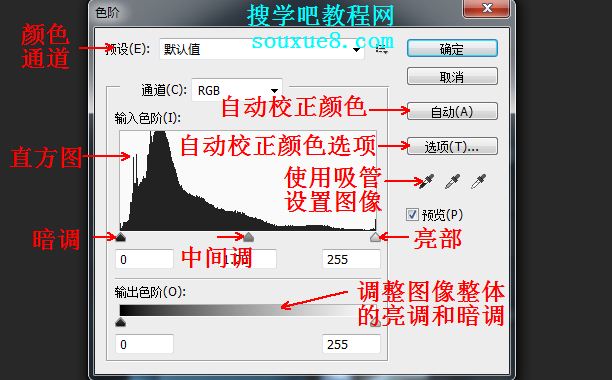
3.预设:在“预设”下拉列表中Photoshop CS6自带几个调整预设,可以直接选择该选项对图像进行调整。单击“预设”右侧的按钮,弹出包含存储、载入和删除当前预设选项的下拉列表,可以自定预设选项并进行编辑。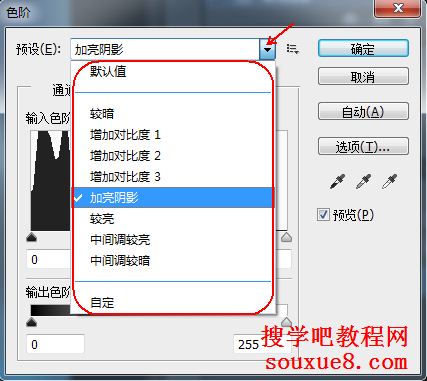

4.Photoshop CS6通道:在“通道”下拉列表中可以选择所要进行色调调整的颜色通道;可以分别对每个颜色通道进行调整,也可以同时编辑两个单色颜色通道。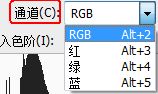
下面通过一组操作,使用Photoshop CS6“通道”命令,将黄色树叶变绿。
(1)打开一副素材图像文件。
(2)在Photoshop CS6“通道”下拉列表中选择“红”通道,向右拖动中间的滑块,效果如图所示。
5.输入色阶:通过调整输入色阶下方相对应的滑块可以调整图像的亮度和对比度;向左调整滑块可增加图像亮度,反之为降低Photoshop CS6图像亮度。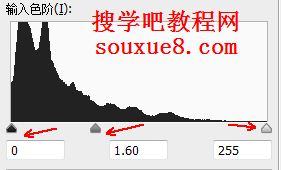
6.在“输出色阶”选项文本框中输入数值或拖动两侧的滑块,可以调整Photoshop CS6图像整体的亮调和暗调。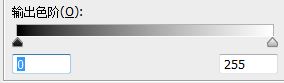
7.吸管工具:包括设置黑场![]() 、设置灰场和
、设置灰场和![]() 设置白场
设置白场![]() 吸管工具。
吸管工具。
(1)选择设置黑场![]() 吸管工具在图像中单击,所单击的点定为图像中最暗的区域,也就是黑色,比该点暗的区域都变为黑色,比该点亮的区域相应的变暗。
吸管工具在图像中单击,所单击的点定为图像中最暗的区域,也就是黑色,比该点暗的区域都变为黑色,比该点亮的区域相应的变暗。
(2)选择设置灰场![]() 吸管工具在图像中单击,可将图像中的单击选取位置的颜色定义为图像中的偏色,从而使图像的色调重新分布,可以用作处理图像偏色。
吸管工具在图像中单击,可将图像中的单击选取位置的颜色定义为图像中的偏色,从而使图像的色调重新分布,可以用作处理图像偏色。
(3)选择设置白场![]() 吸管工具在图像中单,所单击的点定义为图像中最亮的区域,也就是白色,比该点亮的区域都变为白色,比该点暗的区域相应的变亮。
吸管工具在图像中单,所单击的点定义为图像中最亮的区域,也就是白色,比该点亮的区域都变为白色,比该点暗的区域相应的变亮。
8.自动调整:Photoshop CS6提供了自动调整色调的功能。![]()
9.单击“色阶”对话框右侧的“选项”按钮,打开“自动颜色校正选项”对话框,更改对话框内的选项设置,可以设置自动校正颜色功能。